Cara menggunakan MediaStreamer pada Nintendo Switch anda
Gunakan tutorial ini untuk mengetahui cara menyediakan anda Nintendo Switch dengan MediaStreamer dengan mengubah tetapan DNS anda. Ambil perhatian bahawa mengubah tetapan DNS dapat meningkatkan pengalaman streaming anda, tetapi tidak akan menawarkan perlindungan privasi penuh bagi VPN.
Belum pelanggan? Baca mengapa anda perlu mendapatkan ExpressVPN untuk Nintendo Switch.
MediaStreamer tidak bekerja? Untuk menggunakan pelayan DNS MediaStreamer, anda mestilah log masuk ke pembekal nama hos dan daftar alamat IP anda dengan ExpressVPN. Lihat arahan di bawah tentang bagaimana untuk melakukan ini.
Dapatkan nama hos DDNS anda
Pergi ke https://www.dynu.com dan klik Buat akaun.

Buat akaun anda untuk menerima e-mel pengesahan akaun dari Dynu.
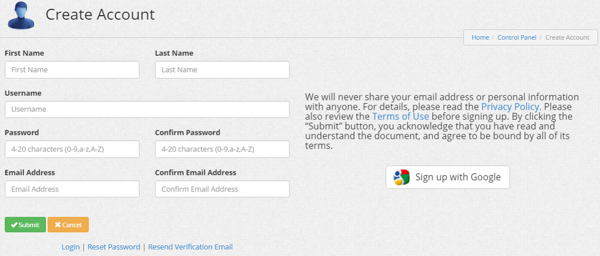
Buka pautan dalam e-mel pengesahan kemudian log masuk ke akaun anda di https://www.dynu.com dan pilih Perkhidmatan DDNS.
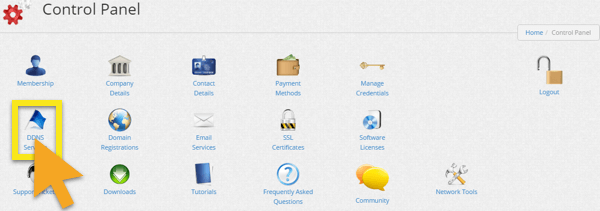
Klik pada + Tambah untuk menambah perkhidmatan DDNS.

Sekiranya anda tidak mempunyai nama hos, masukkan nama hos yang anda inginkan dalam Pilihan 1 dan klik + Tambah. Ini adalah pilihan yang disyorkan untuk pengguna yang tidak biasa dengan nama domain.
Jika anda sudah mempunyai nama domain anda sendiri, masukkan nama domain anda dalam Pilihan 2 dan klik +Tambah.

Setelah selesai, anda akan melihat nama hos anda dan IP awam semasa anda. Pastikan tetapan di tengah-tengah dihidupkan OFF dan klik Simpan. Walau bagaimanapun, jika anda ingin menerima pemberitahuan e-mel daripada Dynu, tetapkan Pemberitahuan E-mel kepada ON.
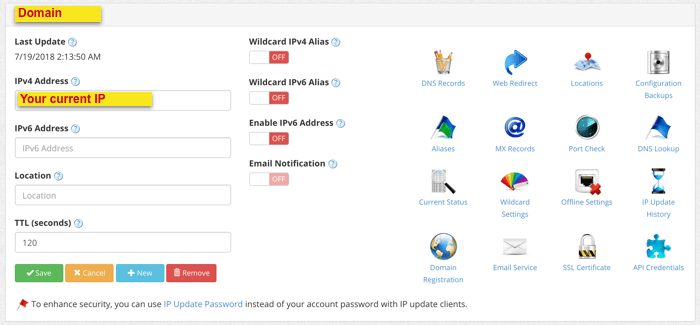
Dan itu sahaja! Nama hos DDNS anda disediakan dan sedia untuk digunakan!
Log masuk untuk mengemas kini nama hos anda
Dari penyemak imbas web Switch anda, log masuk ke akaun anda di https://www.dynu.com. Ini akan memastikan bahawa IP anda dikemas kini untuk menggunakan MediaStreamer.
Dapatkan alamat IP pelayan DNS anda
Untuk menyediakan pelayan DNS MediaStreamer pada anda Nintendo Switch, anda perlu mendapatkan alamat IP pelayan DNS.
Pada peranti yang berasingan, buka Selamat Datang E-mel anda terima apabila anda mendaftar untuk ExpressVPN. Klik pautan dalam e-mel.
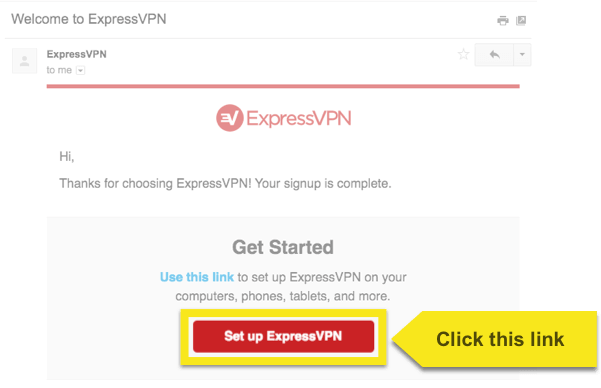
Jika anda tidak dapat mencari pautan, log masuk ke akaun ExpressVPN anda.
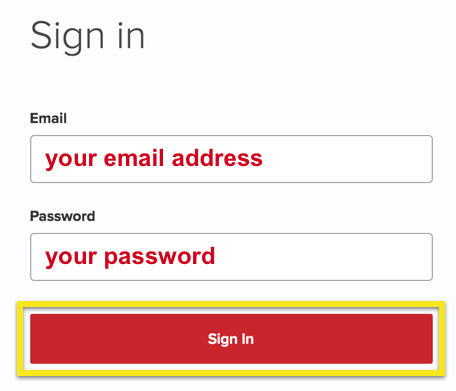
Setelah anda mengklik pautan dalam e-mel selamat datang atau masuk ke tapak web, klik pada Sediakan Alat Lebih Banyak.
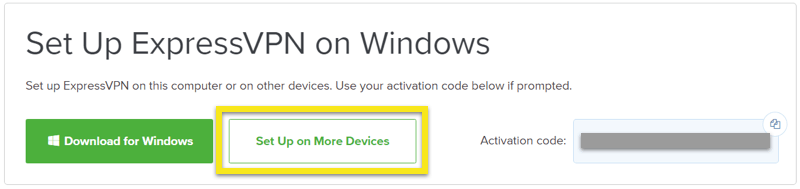
Pilih MediaStreamer di sebelah kiri skrin. Di sebelah kanan, anda akan dapati Alamat IP pelayan MediaStreamer DNS. Simpan di tangan untuk persediaan.
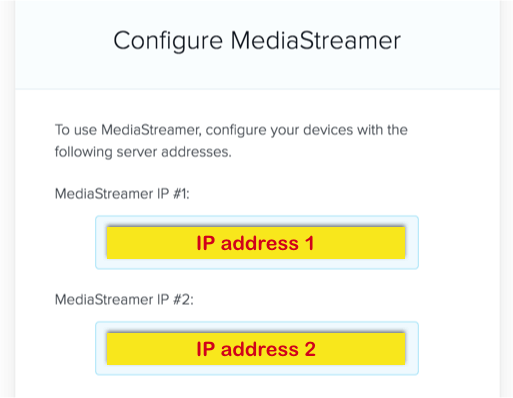
Konfigurasikan pelayan DNS pada Nintendo Switch anda
Pada Suis anda, pergi ke Tetapan sistem.
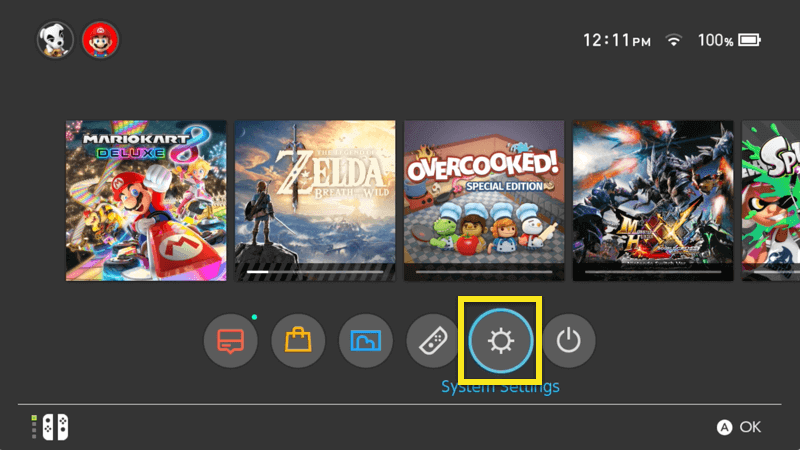
Pergi ke Internet > Tetapan Internet.
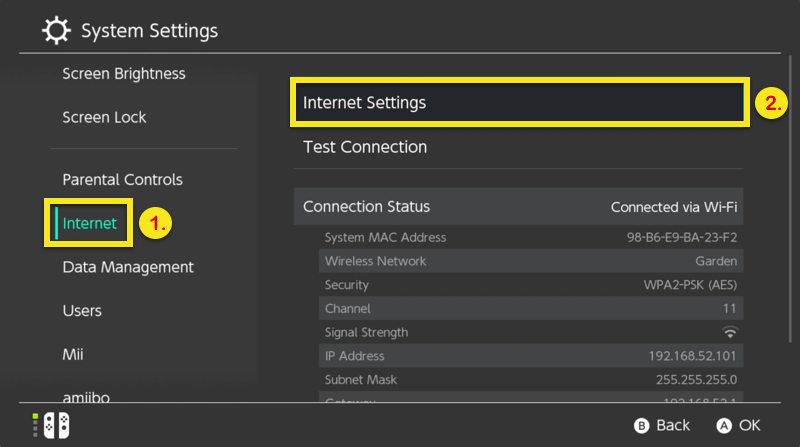
Pilih rangkaian yang anda ingin sambungkan.
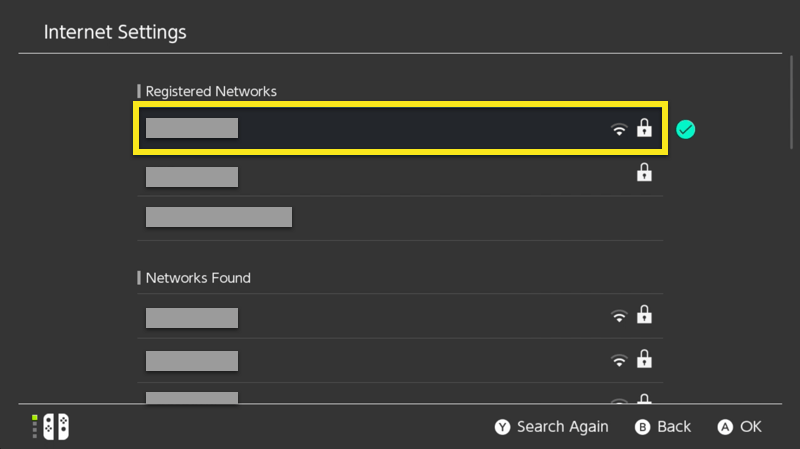
Pilih Tukar Tetapan.
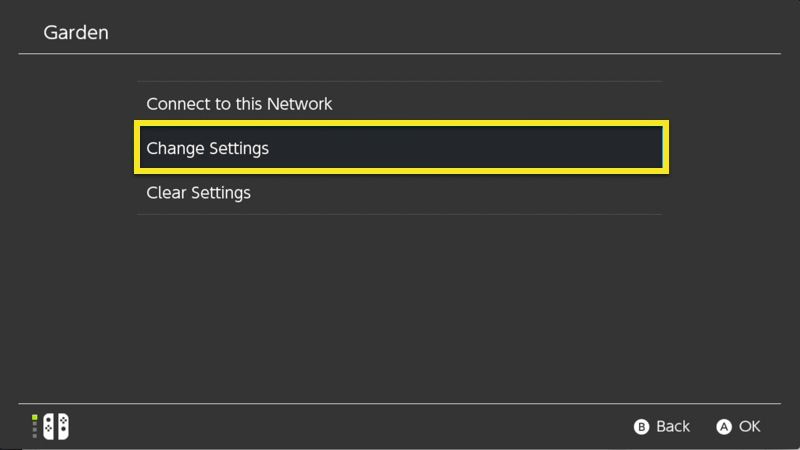
Pergi ke Tetapan DNS dan pilih Manual.

Tampal dalam alamat IP pertama yang disalin dari halaman persediaan ExpressVPN dan tekan okey.
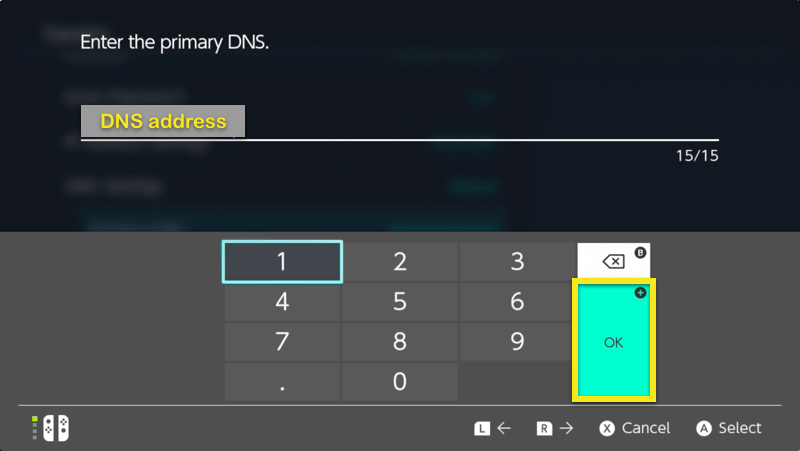
Untuk DNS Menengah, masukkan alamat IP kedua anda disalin dari halaman persediaan ExpressVPN dan tekan okey.
Catatan: Nintendo Switch anda mungkin memformat angka-angka supaya setiap nombor di antara tempoh tiga digit-ini dijangka.
Apabila anda selesai memasukkan alamat IP, klik Simpan. Nintendo Switch anda akan memberitahu anda tetapan telah disimpan. Pilih okey.
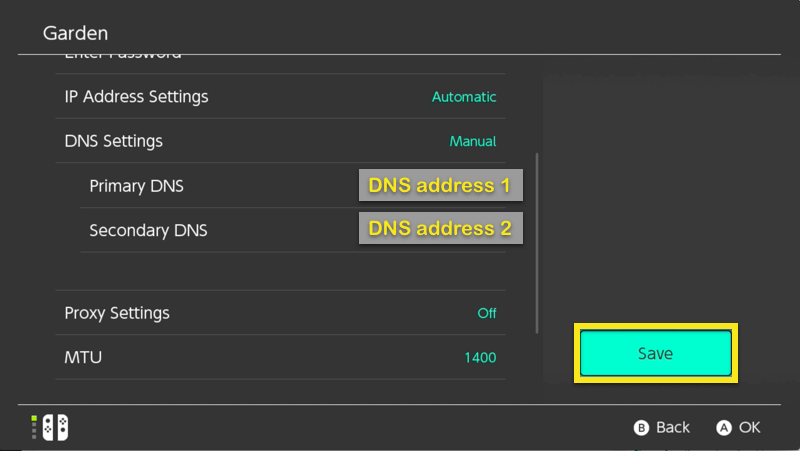
Tahniah! MediaStreamer DNS telah ditubuhkan pada Nintendo Switch anda!
Daftar nama hos anda untuk mengakses MediaStreamer dengan DDNS
Untuk menggunakan MediaStreamer dengan lancar, anda mesti mendaftarkan nama hos anda di laman web ExpressVPN. Ikuti langkah-langkah ini untuk mendaftar nama hos anda. Anda sepatutnya telah menyediakan nama hos sebelum ini.
Masuk ke akaun anda menggunakan alamat e-mel dan kata laluan anda.
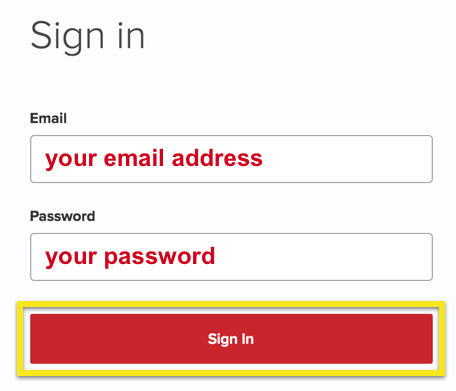
Pilih Tetapan DNS disebelah kiri.
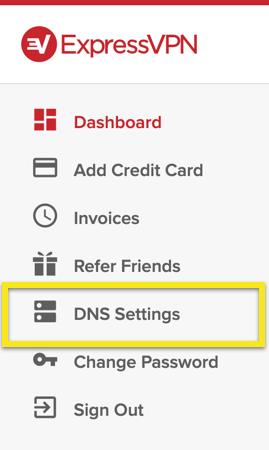
Di bawah Pendaftaran DNS Dinamik, masukkan nama hos yang anda ingin daftarkan dan klik Simpan nama hos.
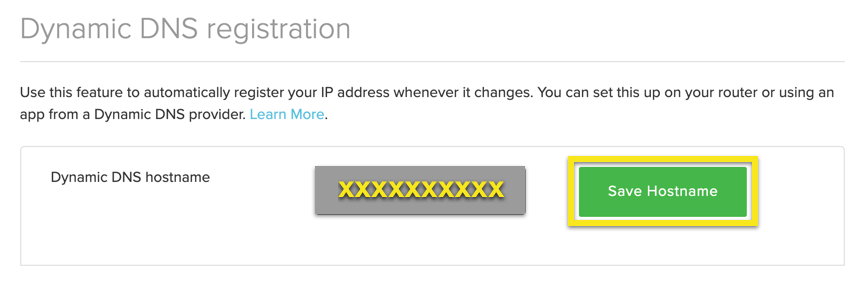
Selepas proses selesai, anda akan melihat tanda bahawa nama hosnya telah dikemas kini.
Catatan: Ia boleh mengambil masa sehingga 10 minit untuk ExpressVPN untuk mengesan perubahan IP.
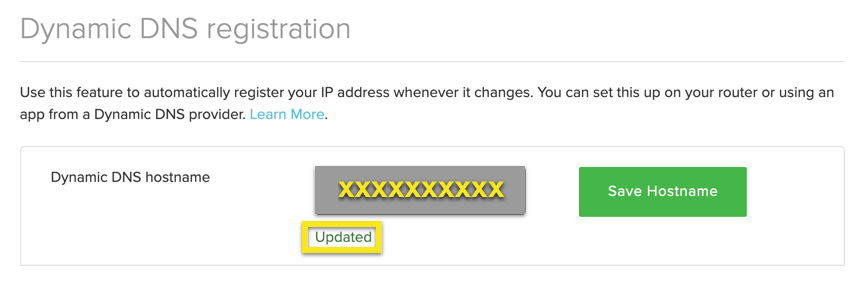

17.04.2023 @ 17:11
i, anda sekarang boleh mengakses MediaStreamer dengan menggunakan nama hos DDNS anda. Namun, perlu diingat bahawa mengubah tetapan DNS hanya akan meningkatkan pengalaman streaming anda dan tidak akan memberikan perlindungan privasi penuh seperti yang ditawarkan oleh VPN. Jika anda ingin mendapatkan perlindungan privasi penuh, anda perlu menjadi pelanggan ExpressVPN. Dengan mengikuti tutorial ini, anda sekarang dapat menikmati pengalaman streaming yang lebih baik pada Nintendo Switch anda.